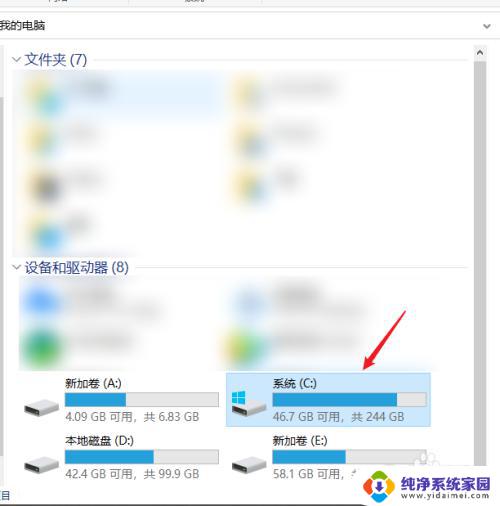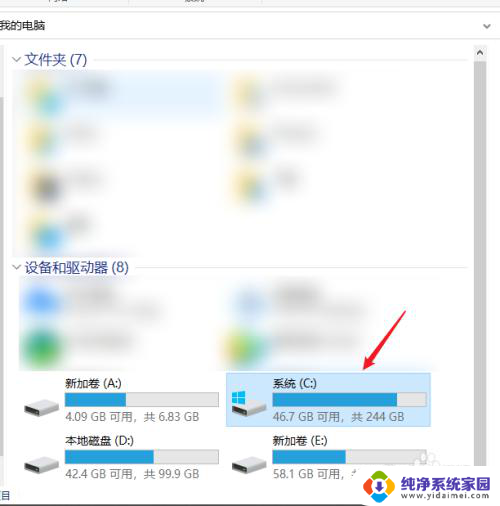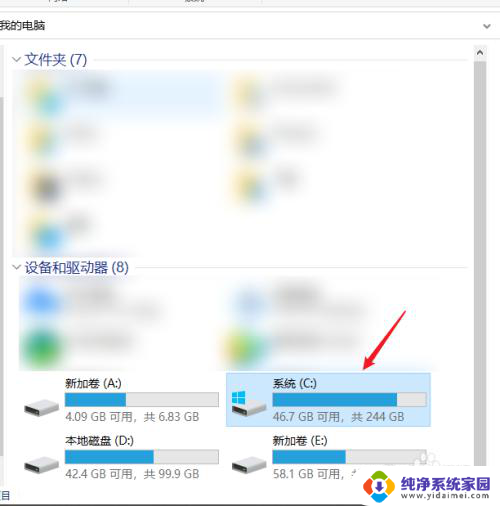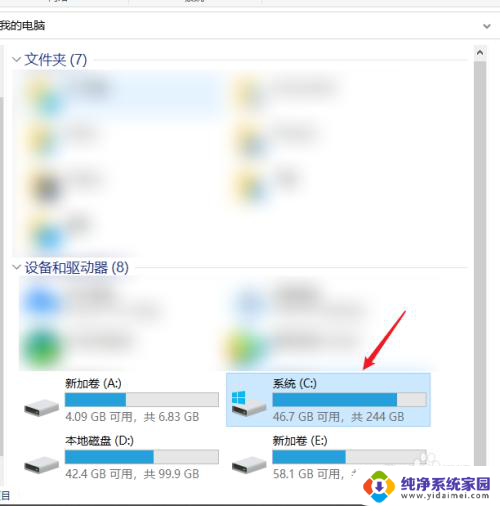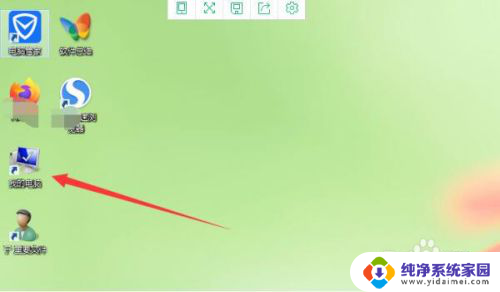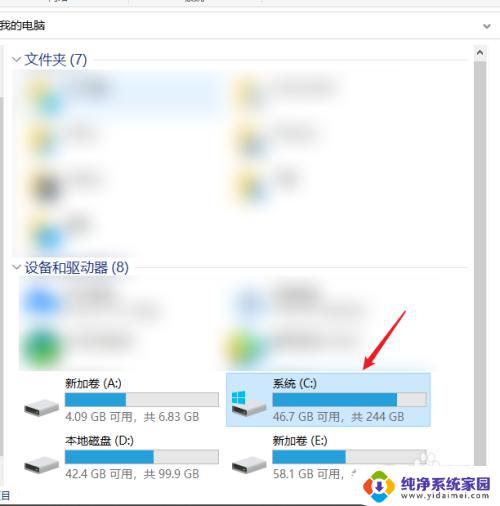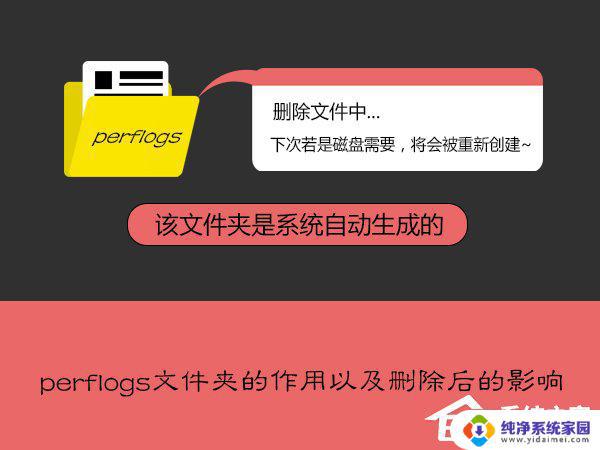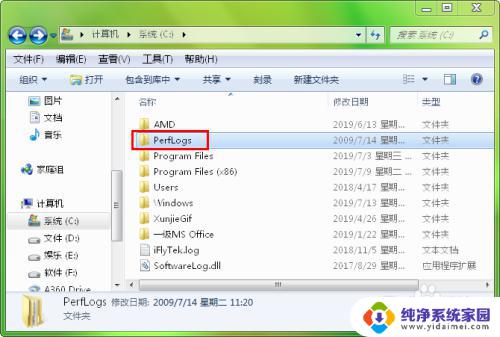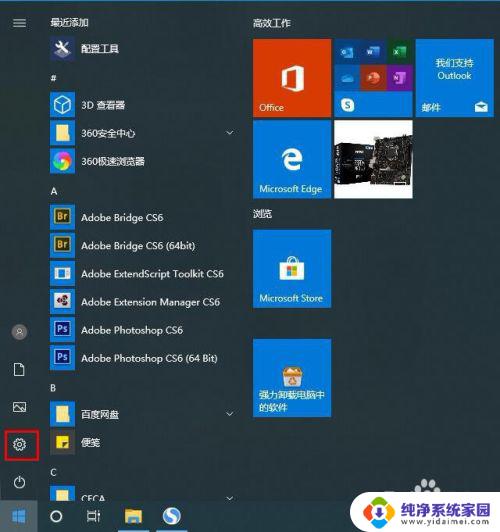c盘的东西怎么删除 电脑C盘如何删除不需要的文件
更新时间:2024-01-10 09:40:01作者:xiaoliu
电脑的C盘是我们存储系统文件和安装软件的地方,随着时间的推移,C盘上可能会积累很多不再需要的文件,这不仅会占用宝贵的存储空间,还会导致电脑运行速度变慢,定期清理C盘中的垃圾文件是非常必要的。本文将介绍一些简单的方法,帮助您删除C盘中不需要的文件,以提高电脑的整体性能。
步骤如下:
1.打开我的电脑,右键单击C盘。
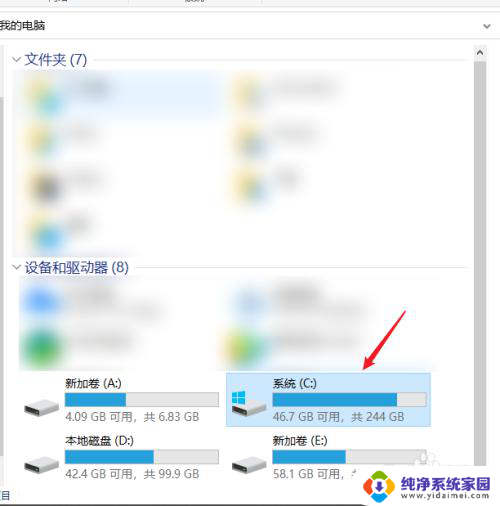
2.点击【属性】。
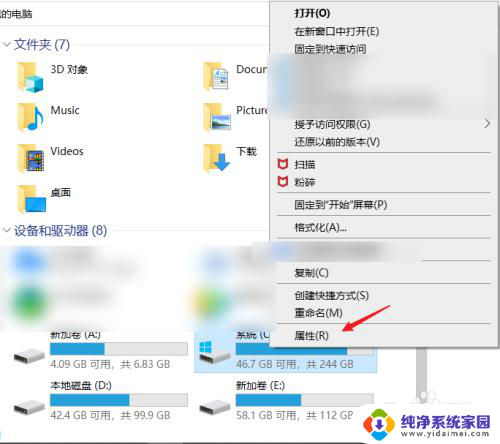
3.点击【磁盘清理】等待扫描,扫描完成后选择要删除的文件删除即可。
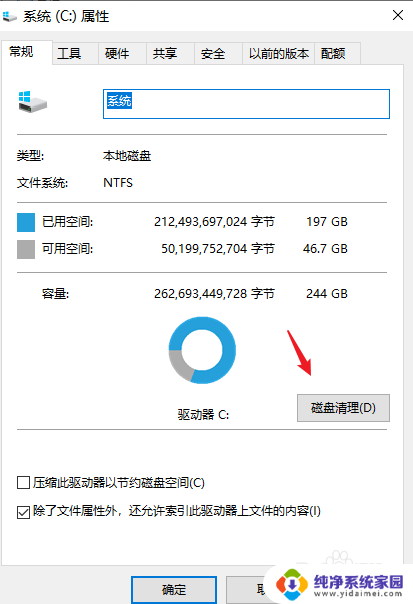
4.或者点击电脑桌面左下角Win图标,点击【设置】。
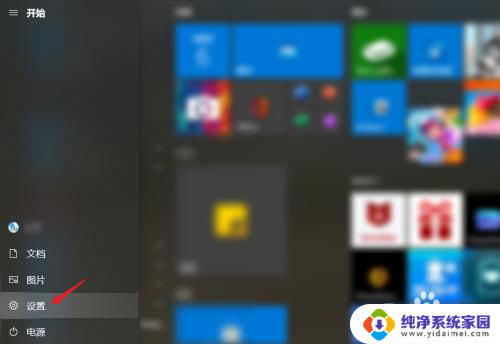
5.点击【系统】。
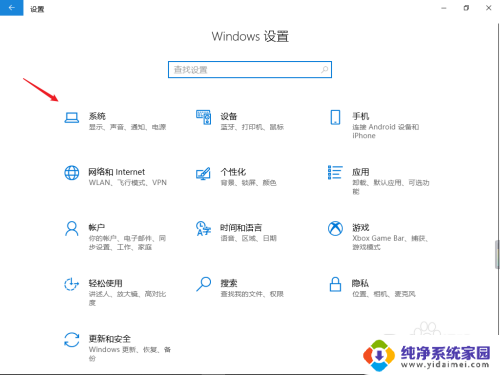
6.选择【存储】。
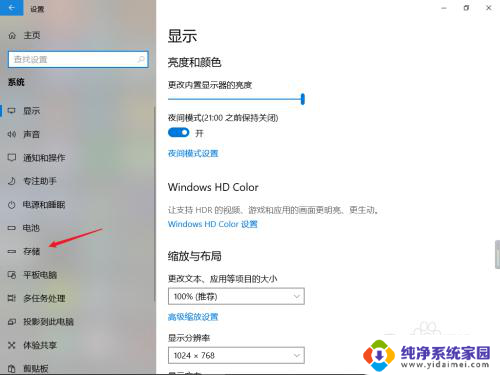
7.点击C盘下方的【应用和功能】。
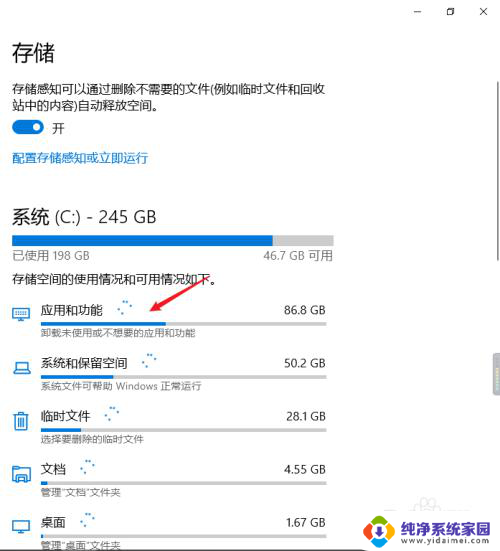
8.该页面出现的应用都是下载到C盘里的,点击该应用。
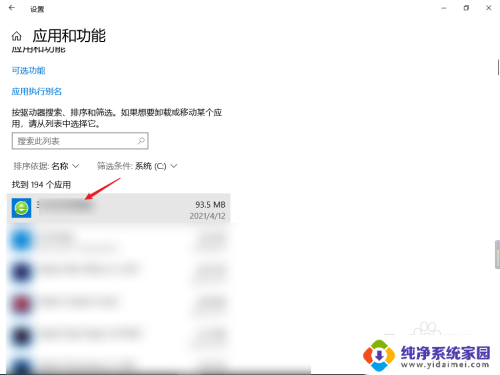
9.选择【卸载】即可。
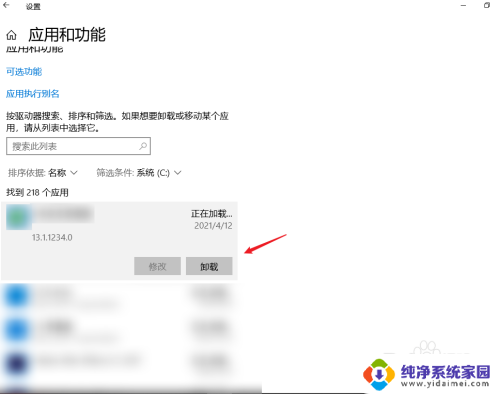
10.或者打开控制面板,选择想要删除的软件即可。
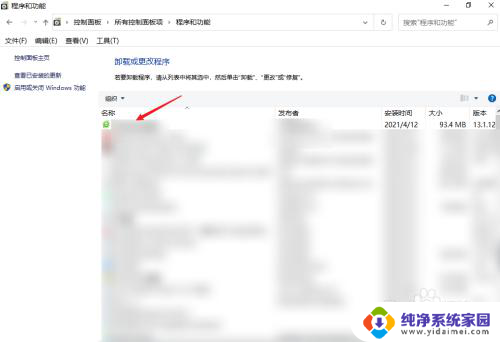
以上是如何删除C盘内容的全部步骤,如果您遇到这种情况,您可以根据我的方法来解决问题,希望对大家有所帮助。